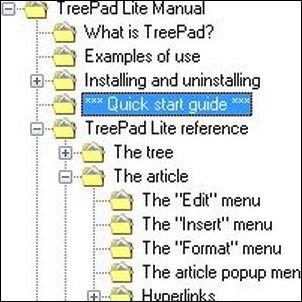 В эти безумные дни, когда все кажется облачным, есть ли еще место для скромного менеджера заметок на рабочем столе? Я думаю, что есть, и мы рассмотрели довольно много из них за эти годы — WikiPad
В эти безумные дни, когда все кажется облачным, есть ли еще место для скромного менеджера заметок на рабочем столе? Я думаю, что есть, и мы рассмотрели довольно много из них за эти годы — WikiPad
Зим
и совсем недавно ResophNotes
, Сегодня пришло время взглянуть на старенькую бесплатную портативную утилиту Treepad Lite.
Это классика, но его самое последнее обновление было в далеком 2009 году. Это потому, что разработчик потерял интерес, или потому, что в версии 4.3 он просто считается «готовым»? Читайте дальше для полного обзора и решите сами. Подходит ли портативный Treepad Lite для вашего компьютерного стиля?
Крошечный, бесплатный Портативный — что не нравится?
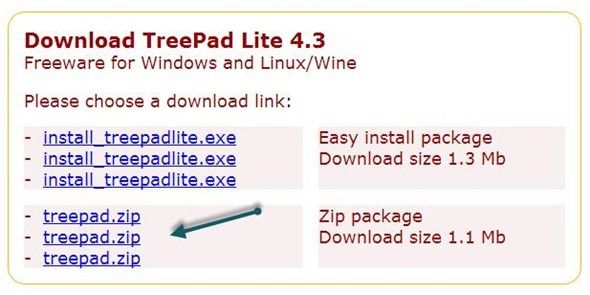
Это снимок экрана со страницы загрузки Treepad, показывающий, куда следует щелкнуть, чтобы получить переносную версию. Он поставляется в виде 1,3-мегабайтных ZIP-файлов с несколькими файлами. Только два из этих файлов являются исполняемыми — install.exe (который нам явно не нужен сейчас, так как мы хотим использовать его в качестве переносного приложения) и Treepad.exe, который является самой программой. Разархивируйте файл в любое место, где вы хотите, чтобы ваши данные жили (ваша папка Dropbox была бы хорошей точкой), и запустите его.
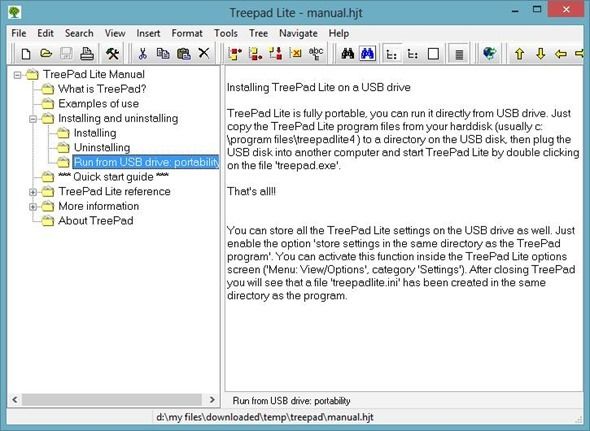
Само приложение выглядит очень консервативно: слева вы видите дерево, а справа — заметки. С каждым узлом дерева может быть связана заметка, и вы можете вкладывать заметки на несколько уровней глубиной.
One Gotcha — Портативные настройки
Если у вас острые глаза, вы могли заметить одну вещь на скриншоте выше. По умолчанию Treepad Lite хранит свои настройки не в папке программы, а в папке «Данные приложения Windows». Итак, чтобы использовать Treepad как действительно портативное приложение, нам нужно настроить этот параметр. Он находится в View> Options> TreePad> Settings:
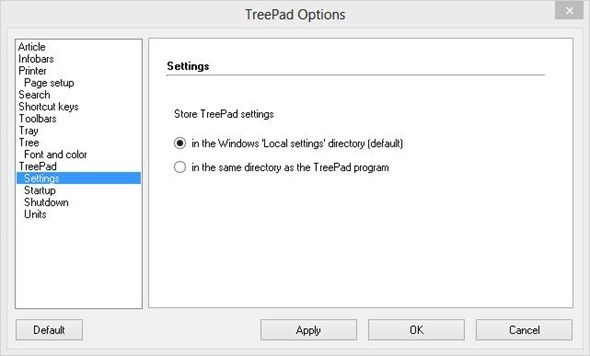
Измените настройку по умолчанию (показанную выше) на «в том же каталоге, что и программа TreePad». Теперь самое время просмотреть остальные настройки и настроить их по своему вкусу. В частности, вы можете щелкнуть на Article> Font и изменить ужасное значение по умолчанию, MS Sans Serif, на что-то более дружелюбное (скажем, Calibri).
Как только вы получили правильные настройки
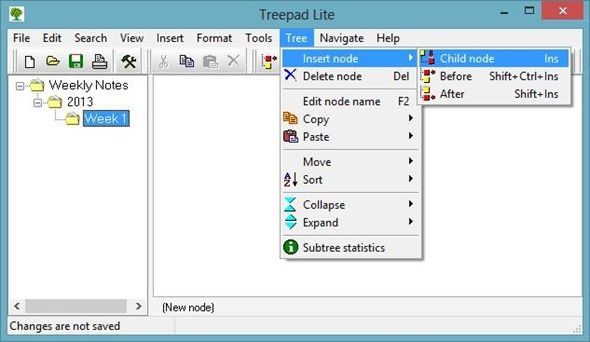
В реальных условиях Treepad Lite настолько прост и без излишеств, насколько это возможно. Вы можете связать другие узлы дерева, используя следующий синтаксис: [node: // TreePad Lite Manual / Краткое руководство] — квадратные скобки напоминают традиционный синтаксис вики-ссылок, но он не совсем тот же. Вы также можете связать заметки с файлами, веб-сайтами, адресами электронной почты и местоположениями FTP.
Если вы считаете, что дерево отвлекает внимание и хотите сосредоточиться только на текущей статье, просто нажмите F12, чтобы дерево исчезло и вы оказались в среде, подобной блокноту. Чтобы вернуть разделенный вид дерева / статьи назад, нажмите F10. F11, если вам интересно, сворачивает панель статей и переводит вас в режим «только дерево», который может быть полезен для навигации по сложному дереву.
Не режущий край, но он выполняет свою работу
Если мне не кажется, что Treepad Lite меня так сильно волнует, то это потому, что мне это не нравится. Тем не менее, иногда хорошо заметить, что устойчивые рабочие лошади по-прежнему становятся сильными спустя годы, даже если они не бросаются в глаза и не бросаются в глаза. Если вам нужен действительно простой способ сохранять текстовые заметки, организованные в виде дерева, Treepad Lite — это один из портативных вариантов, который может выполнить свою работу.


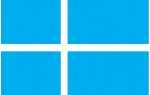


![Как легко зашифровать электронную почту или текстовые документы [Windows]](https://helpexe.ru/wp-content/cache/thumb/c7/ec3ec5f13269cc7_150x95.png)